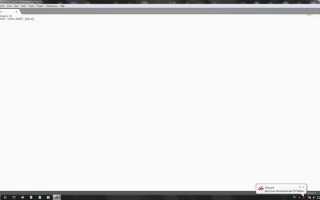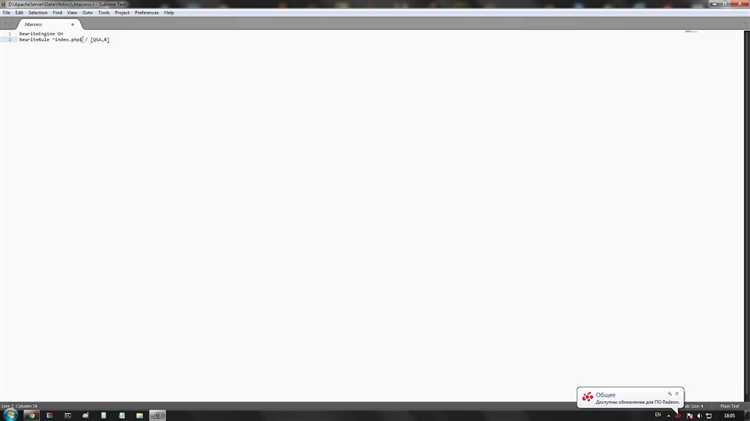
Запуск файла index.php на сервере требует правильной настройки окружения и понимания ключевых этапов работы с PHP. Важно удостовериться, что сервер поддерживает PHP и настроен для обработки этого языка программирования. Если ваш сервер работает на Apache или Nginx, то потребуется правильно настроить интерпретатор PHP и убедиться, что конфигурационные файлы корректно направляют запросы к этому файлу.
Перед началом работы необходимо установить серверное ПО, если оно ещё не установлено. На большинстве хостингов уже присутствуют предустановленные пакеты с PHP, однако для локального сервера может потребоваться отдельная установка, например, через XAMPP или LAMP. После установки убедитесь, что PHP работает, проверив версию с помощью команды php -v в терминале. Если сервер не поддерживает PHP, вы получите ошибку.
Следующий важный шаг – размещение файла index.php в правильной директории. В случае Apache это будет папка htdocs, а для Nginx – папка, настроенная в конфигурации сервера. Убедитесь, что файл доступен для чтения сервером, а также что его права на запись настроены корректно.
После того как файл размещён на сервере, важно проверить конфигурацию веб-сервера. Для Apache это httpd.conf или apache2.conf, а для Nginx – nginx.conf. Убедитесь, что в конфигурации указаны правильные настройки для обработки PHP, например, использование модуля mod_php в Apache или настроенная передача PHP-обработчика в Nginx.
Запуск index.php производится путём обращения к файлу через веб-браузер, указав соответствующий адрес. Если настройки сделаны верно, браузер отобразит результат выполнения PHP-скрипта. В случае ошибок следует проверить логи сервера, которые могут предоставить дополнительные данные о причине проблемы.
Выбор подходящего веб-сервера для PHP
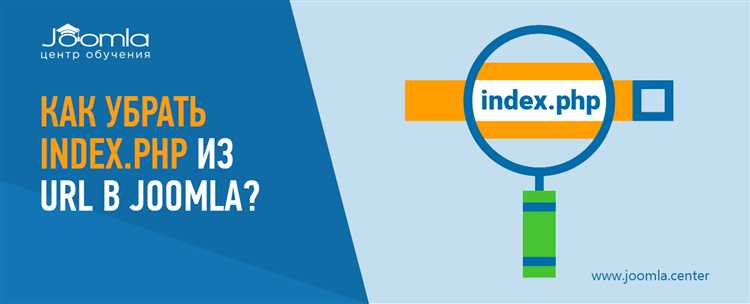
Для корректной работы PHP-скриптов важно выбрать правильный веб-сервер. Каждый сервер имеет свои особенности, производительность и настройки, которые могут влиять на работу PHP-приложений. Рассмотрим несколько популярных вариантов.
Apache HTTP Server – один из самых популярных веб-серверов для PHP. Он поддерживает модуль mod_php, который позволяет интегрировать PHP непосредственно в сервер. Это простое решение для большинства приложений, однако при высоких нагрузках его производительность может уступать другим решениям, особенно если не настроены оптимизации.
Nginx – сервер, который славится своей производительностью и низким потреблением ресурсов. Для работы с PHP требуется дополнительная настройка, например, с использованием PHP-FPM (FastCGI Process Manager). Это решение идеально подходит для высоконагруженных сайтов, где важна скорость обработки запросов. Nginx не поддерживает PHP напрямую, но в связке с PHP-FPM демонстрирует отличные результаты по скорости и производительности.
LiteSpeed – коммерческий веб-сервер, оптимизированный для работы с PHP. Он значительно быстрее Apache и имеет встроенную поддержку PHP без необходимости установки дополнительных модулей. LiteSpeed также поддерживает работу с динамическим контентом и кешированием на уровне сервера, что делает его хорошим выбором для проектов с высокой нагрузкой.
Caddy – сравнительно новый веб-сервер, который автоматически настраивает HTTPS и предлагает простой конфигурационный файл. Он может быть полезен для небольших проектов или когда нужна быстрая настройка с минимальными усилиями. Однако его использование в больших проектах требует дополнительного внимания к производительности и масштабируемости.
При выборе веб-сервера важно учитывать требования проекта, нагрузку на сервер и необходимые функции. Для небольших сайтов Apache или Caddy могут быть достаточны, а для крупных проектов с высокой нагрузкой предпочтительнее использовать Nginx или LiteSpeed.
Настройка Apache для работы с PHP

Для корректной работы Apache с PHP необходимо установить и настроить несколько компонентов. Во-первых, убедитесь, что установлен PHP. Если нет, установите его через пакетный менеджер вашей операционной системы. Для Linux (Ubuntu/Debian) это будет команда:
sudo apt install php libapache2-mod-php
После установки PHP нужно настроить Apache для обработки PHP-файлов. Для этого необходимо активировать модуль PHP. Выполните следующую команду:
sudo a2enmod php
Чтобы Apache правильно обрабатывал PHP-скрипты, важно, чтобы его конфигурация была настроена на поддержку PHP. Обычно Apache настроен на обработку PHP по умолчанию после активации модуля, но иногда требуется изменить настройки. Откройте файл конфигурации Apache, обычно это /etc/apache2/apache2.conf или /etc/httpd/httpd.conf, и убедитесь, что в нем есть следующие строки:
LoadModule php_module modules/libphp.so
или для версии PHP 7.x:
LoadModule php7_module modules/libphp7.so
Теперь необходимо указать Apache, как обрабатывать файлы с расширением .php. Для этого откройте файл конфигурации сайта, обычно это /etc/apache2/sites-available/000-default.conf, и добавьте следующие строки внутри
SetHandler application/x-httpd-php
Если PHP не запускается автоматически при запросах, проверьте файл .htaccess в корне вашего сайта. Для включения PHP добавьте в него следующий код:
AddHandler application/x-httpd-php .php
После внесения изменений перезапустите Apache, чтобы они вступили в силу. Для этого выполните команду:
sudo systemctl restart apache2
Теперь Apache должен корректно обрабатывать PHP-файлы. Вы можете проверить работу PHP, создав файл test.php с содержимым:
<?php phpinfo(); ?>
Затем откройте его в браузере. Если вы увидите страницу с настройками PHP, значит, настройка прошла успешно.
Установка и настройка PHP на сервере
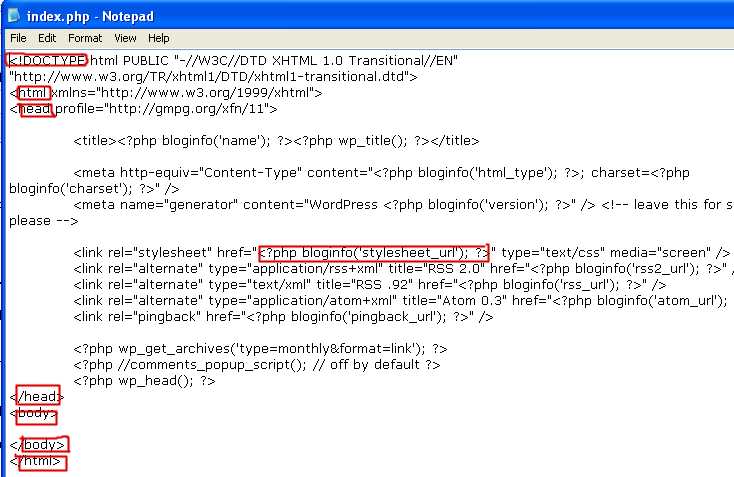
Для работы с PHP на сервере необходимо установить интерпретатор и настроить веб-сервер. Рассмотрим процесс на примере популярных серверных ОС: Ubuntu и CentOS.
Установка PHP на сервер с Ubuntu
1. Обновите список пакетов и установите необходимые зависимости:
sudo apt update sudo apt install software-properties-common
2. Добавьте репозиторий с актуальной версией PHP:
sudo add-apt-repository ppa:ondrej/php
3. Установите PHP и необходимые модули:
sudo apt install php php-cli php-fpm php-mysql php-xml php-mbstring
4. Проверьте установленную версию PHP командой:
php -v
Установка PHP на сервер с CentOS
1. Обновите систему:
sudo yum update
2. Установите EPEL репозиторий для доступа к дополнительным пакетам:
sudo yum install epel-release
3. Установите репозиторий Remi для получения актуальных версий PHP:
sudo yum install yum-utils sudo yum install http://rpms.remirepo.net/enterprise/remi-release-7.rpm
4. Включите репозиторий Remi и установите PHP:
sudo yum install php php-cli php-fpm php-mysqlnd php-xml php-mbstring
5. Убедитесь в корректной установке, выполнив команду:
php -v
Настройка PHP
После установки PHP необходимо настроить его для работы с веб-сервером.
Настройка PHP-FPM
PHP-FPM используется для работы с PHP в более производительном режиме. Для настройки откройте файл конфигурации PHP-FPM:
sudo nano /etc/php/7.x/fpm/php.ini
Замените «7.x» на вашу версию PHP. Убедитесь, что параметры date.timezone и memory_limit соответствуют вашим требованиям.
Настройка веб-сервера
Для работы с PHP через Apache или Nginx, необходимо активировать поддержку PHP в конфигурации сервера.
Apache
1. Установите модуль для работы с PHP:
sudo apt install libapache2-mod-php
2. Перезапустите Apache:
sudo systemctl restart apache2
Nginx
1. Убедитесь, что PHP-FPM настроен для работы с Nginx:
В файле конфигурации Nginx добавьте обработку PHP:
server {
listen 80;
server_name example.com;
root /var/www/html;
nginxEditlocation ~ \.php$ {
fastcgi_pass unix:/var/run/php/php7.x-fpm.sock;
fastcgi_index index.php;
include fastcgi_params;
}
}
2. Перезапустите Nginx:
sudo systemctl restart nginx
Тестирование PHP
После настройки веб-сервера и PHP создайте файл info.php в директории с веб-контентом:
sudo nano /var/www/html/info.php
Вставьте следующий код:
Откройте этот файл в браузере, перейдя по адресу http://your_server_ip/info.php, чтобы проверить, что PHP работает корректно.
Проверка работы PHP через командную строку
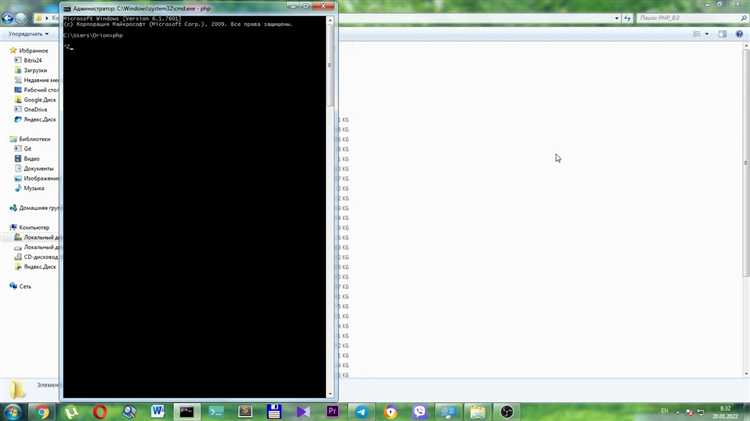
Для быстрой проверки работы PHP на сервере, можно воспользоваться командной строкой. Это позволяет исключить возможные проблемы с веб-сервером и убедиться в корректности установки PHP.
Первым шагом является проверка версии PHP. Для этого выполните следующую команду:
php -v
PHP 7.4.3 (cli) (built: Mar 4 2020 12:50:02) ( NTS )
Если эта команда не дает результата, возможно, PHP не установлен или не настроен в системном пути.
Для проверки корректности работы PHP можно выполнить запуск простого скрипта. Создайте файл, например, test.php, с содержимым:
Затем выполните его в командной строке командой:
php test.php
Если скрипт работает корректно, он выведет детальную информацию о текущей конфигурации PHP, включая настройки и доступные расширения.
В случае ошибки, если командная строка не распознает команду, это может указывать на отсутствие или неправильную настройку PHP. В таком случае стоит проверить, установлен ли PHP и правильно ли настроены переменные окружения.
Кроме того, можно протестировать работу PHP с запуском простых команд через консоль. Например:
php -r 'echo "Hello, world!\n";'
Если команда выведет «Hello, world!», это подтверждает, что PHP настроен правильно и работает через командную строку.
Создание и размещение файла index.php на сервере
Файл index.php служит основным файлом, который сервер использует для загрузки веб-страницы по умолчанию. Его создание и размещение на сервере требует нескольких шагов, которые могут варьироваться в зависимости от выбранной платформы и конфигурации хостинга.
Для начала создайте сам файл. В простом текстовом редакторе (например, Notepad++ или Visual Studio Code) напишите необходимый код PHP. Пример минимального содержимого файла:
После того как файл готов, его необходимо сохранить с расширением .php, например, index.php.
Теперь необходимо разместить файл на сервере. Для этого следуйте этим рекомендациям:
- Выбор хостинга: Убедитесь, что ваш хостинг поддерживает PHP. Большинство современных хостинговых платформ предлагают PHP-совместимость по умолчанию.
- Подключение к серверу: Для загрузки файла используйте FTP-клиент (например, FileZilla) или доступ через панель управления хостингом (cPanel, Plesk).
- Выбор правильной директории: Загрузите файл
index.phpв корневую директорию вашего веб-сайта, как правило, этоpublic_htmlилиwww. - Права доступа: Убедитесь, что файл имеет правильные права доступа. Обычно для файлов PHP достаточно прав 644, чтобы файл был доступен для чтения и выполнения сервером.
После размещения файла на сервере, откройте в браузере адрес вашего сайта. Если все настроено правильно, сервер загрузит index.php и отобразит результат работы PHP-скрипта.
Важно помнить, что если на сервере несколько файлов с именем index.php, он будет использовать тот, который находится в корневой директории. Если нужный файл не загружается, проверьте конфигурацию сервера и убедитесь, что ваш файл действительно имеет имя index.php.
Настройка прав доступа для index.php
Правильная настройка прав доступа к файлу index.php критична для обеспечения безопасности и корректной работы веб-сервера. На Unix-подобных системах для этого используется система прав доступа с тремя основными уровнями: для владельца файла, группы и остальных пользователей.
Чтобы установить более строгие права, которые минимизируют риски, можно использовать команду chmod. Для обычного файла index.php рекомендуется использовать права 644 (для владельца – чтение и запись, для группы и остальных – только чтение). Для этого выполните команду:
chmod 644 index.php
Если требуется ограничить доступ к файлу только для владельца, установите права 600, что запретит доступ для группы и остальных пользователей:
chmod 600 index.php
Следует помнить, что файлы с правами 777 (rwxrwxrwx) дают полные права на выполнение любых действий с файлом всем пользователям и должны быть избегаемы. Такие права создают угрозу безопасности и должны применяться только в исключительных случаях, например, для временных файлов или папок, которым нужно разрешение на запись.
Для веб-сервера рекомендуется настроить чтение файла только для определенных пользователей (например, для группы, которая обслуживает сайт). Важно убедиться, что права доступа к каталогу, в котором находится файл index.php, позволяют его чтение, но не запись для всех пользователей. Для этого настройте права каталога на 755.
После настройки прав доступа важно проверить, что веб-сервер (например, Apache или Nginx) имеет нужные права для чтения файла index.php, но не имеет прав на его изменение. Это можно контролировать через группу и владельца файла, установив их на того пользователя, под которым работает веб-сервер. Например, для Apache это может быть пользователь www-data.
Чтобы установить владельца и группу файла, используйте команду chown:
chown www-data:www-data index.php
Таким образом, правильная настройка прав доступа для index.php способствует безопасности сайта и предотвращает нежелательные изменения или доступ к файлу.
Использование .htaccess для настройки PHP
Файл .htaccess позволяет конфигурировать различные параметры сервера, в том числе для работы с PHP. Этот файл используется для изменения настроек, не требующих перезапуска сервера, что делает его удобным инструментом для управления серверной средой. Для настройки PHP через .htaccess можно применять различные директивы.
- Изменение версии PHP: Для использования другой версии PHP на сервере можно использовать директиву
AddHandler. Например:
AddHandler application/x-httpd-php74 .php
Этот код заставит сервер обрабатывать файлы .php через PHP 7.4, если такая версия установлена.
- Установка директив php_value и php_flag: Для изменения конфигураций PHP можно использовать параметры
php_valueиphp_flag. Например:
php_value upload_max_filesize 10M php_value post_max_size 12M php_flag display_errors off
В данном примере устанавливаются ограничения на размер загружаемых файлов и отключается отображение ошибок на экране.
- Управление временем выполнения скриптов: Для изменения времени работы PHP-скриптов используется директива
php_value max_execution_time. Например:
php_value max_execution_time 30
Этот параметр ограничивает время выполнения скрипта 30 секундами.
- Ограничение памяти для скриптов: Используется директива
php_value memory_limit, которая задает максимальный объем памяти, доступный для выполнения PHP-скриптов:
php_value memory_limit 128M
Это установит лимит памяти на 128 мегабайт.
- Перезапуск конфигураций PHP: В случае изменения конфигурации, которую нельзя применить через .htaccess, можно использовать директиву
SetEnv PHP_VERдля выбора нужной версии PHP на уровне каталога:
SetEnv PHP_VER 7.4
Эта настройка поможет задать версию PHP на уровне каталога, если сервер поддерживает такую возможность.
Использование .htaccess для настройки PHP полезно, когда необходимо локально менять параметры серверной среды для конкретного каталога или файла, не затрагивая глобальные настройки. Убедитесь, что сервер поддерживает использование .htaccess для настройки PHP, так как не все хостинги позволяют изменять параметры через этот файл.
Тестирование и отладка работы PHP на сервере
После установки PHP на сервере и загрузки скриптов важно убедиться, что PHP работает корректно. Для этого нужно проверить не только синтаксические ошибки, но и взаимодействие PHP с сервером и базами данных.
Для начала создайте файл с названием info.php в корне сайта. Вставьте в него следующий код:
Для выявления и исправления ошибок используйте журнал ошибок PHP. Включите отображение ошибок, добавив в файл php.ini следующие строки:
display_errors = On error_reporting = E_ALL
log_errors = On error_log = /path/to/error.log
Для более глубокой диагностики стоит подключить Xdebug – инструмент для отладки, который позволяет устанавливать точки останова, просматривать значения переменных в реальном времени и пошагово выполнять код. Xdebug легко интегрируется с IDE, такими как PhpStorm или Visual Studio Code, что значительно ускоряет процесс отладки.
Если сервер работает с базой данных, важно проверить, корректно ли настроено соединение. Используйте такие функции, как mysqli_connect() или PDO::errorInfo(), чтобы отлавливать ошибки при подключении к базе данных.
Наконец, тестирование производительности важно для оптимизации работы сайта. Используйте инструменты профилирования, такие как XHProf или Tideways, для анализа времени выполнения запросов и выявления узких мест в коде.
Вопрос-ответ:
Как запустить файл index.php на сервере?
Для того чтобы запустить файл index.php на сервере, необходимо сначала убедиться, что на сервере установлен PHP. Если сервер работает на Linux, то можно установить PHP через пакетный менеджер, например, с помощью команды sudo apt install php. После этого необходимо перенести файл index.php в корневую папку веб-сервера, например, в папку /var/www/html для Apache. Убедитесь, что сервер запущен, и откройте браузер, введя адрес сервера или локальный адрес, например, http://localhost/index.php. Если всё настроено правильно, страница отобразится.
Нужно ли устанавливать Apache для работы с PHP?
Да, если вы хотите, чтобы сервер мог обрабатывать PHP-скрипты, вам потребуется установить веб-сервер. Apache является одним из самых популярных серверов для работы с PHP. Он может работать в связке с PHP через модуль mod_php или FastCGI. В качестве альтернативы можно использовать другие серверы, такие как Nginx, который также поддерживает PHP. Для установки Apache на сервере с Linux можно использовать команду sudo apt install apache2, а затем настроить PHP для работы с Apache.
Как запустить файл index.php на сервере?
Для того чтобы запустить файл index.php на сервере, необходимо выполнить несколько шагов. Во-первых, убедитесь, что на сервере установлен PHP и веб-сервер, например, Apache или Nginx. После этого загрузите файл index.php в корневую директорию веб-сервера. Для Apache это обычно папка `htdocs`, а для Nginx — `html`. Затем убедитесь, что файл имеет правильные разрешения для чтения сервером. После выполнения этих шагов, файл будет доступен по адресу, соответствующему вашему серверу, например: `http://localhost/index.php`. Если сервер настроен правильно, он обработает PHP-код и отобразит результат в браузере.
Какие настройки сервера нужно проверить, чтобы index.php работал корректно?
Чтобы файл index.php корректно работал на сервере, нужно обратить внимание на несколько ключевых моментов. Во-первых, убедитесь, что PHP правильно установлен и настроен на сервере. Для этого можно использовать команду `php -v` в командной строке, чтобы проверить версию PHP. Во-вторых, проверьте настройки веб-сервера. Для Apache это конфигурационные файлы `httpd.conf` или `.htaccess`, где должны быть прописаны директивы для обработки PHP. В случае с Nginx, нужно настроить сервер на обработку PHP-файлов через PHP-FPM. Также важно, чтобы в конфигурации сервера был прописан правильный путь к файлам, и сервер был перезапущен после внесения изменений. Если сервер настроен корректно, index.php будет запускаться без ошибок.